联想老笔记本电脑开机蓝屏怎么办?故障排除和解决方法是什么?
游客 2025-04-12 17:20 分类:网络技术 26
当您使用联想老笔记本电脑遇到开机蓝屏的问题时,不要慌张。蓝屏现象虽然令人担忧,但通常可以通过一系列的故障排除和解决方法得到有效处理。本文将详细介绍针对联想老笔记本电脑开机蓝屏的常见问题诊断与解决步骤,帮助您快速恢复正常使用。
一、开机蓝屏常见原因分析
在尝试任何修复措施之前,了解蓝屏的可能原因对解决问题至关重要。开机蓝屏可能是由以下因素造成的:
1.系统文件损坏:操作系统中的关键文件遭到破坏或丢失。
2.硬件故障:内存条、硬盘或者显卡等硬件出现故障。
3.驱动程序过时或不兼容:硬件驱动程序未更新或与系统不兼容。
4.病毒或恶意软件感染:病毒或恶意软件攻击导致系统不稳定。
5.温度过高:笔记本散热问题导致内部温度过高,迫使系统保护性关机。
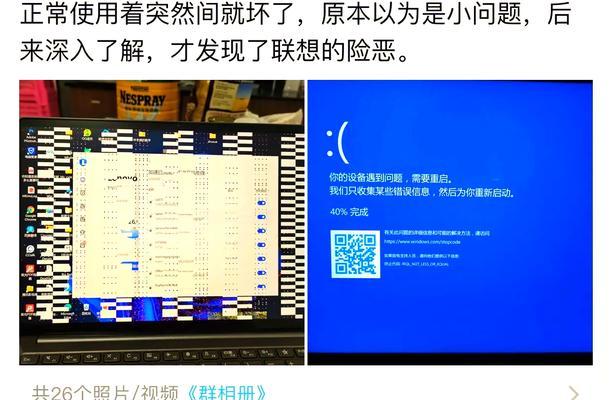
二、故障排除和解决步骤
步骤一:检查硬件连接
1.关闭电脑:先关闭笔记本电源。
2.拆开笔记本后盖:按照指导手册小心拆开电脑后盖。
3.检查内存条:确保内存条牢固地插在插槽中。
4.检查硬盘连接:同样检查硬盘数据线和电源线是否连接正确。
小提示:若非必要,不建议频繁拆卸和插拔硬件,因为不当操作可能造成硬件损坏。
步骤二:检查硬件健康状况
1.使用内置硬件诊断工具:大多数联想笔记本都带有硬件检测功能,可以在开机时查看硬件状态。
2.检查硬盘健康:使用如CrystalDiskInfo这样的硬盘检测软件检查硬盘是否有错误。
步骤三:系统文件检查
1.启动到安全模式:重启电脑并在启动时连续敲击F8键进入“高级启动选项”,选择“安全模式”。
2.运行系统文件检查器:在安全模式下,打开命令提示符(管理员),输入`sfc/scannow`命令后按回车。

步骤四:驱动程序更新与回滚
1.更新驱动程序:访问联想官网,下载并安装最新的硬件驱动程序。
2.回滚驱动程序:如果更新后问题依旧,可以尝试将驱动程序回滚到之前的版本。
步骤五:病毒和恶意软件扫描
1.运行杀毒软件:使用可靠的杀毒软件进行全面扫描,清除可能存在的病毒或恶意软件。
步骤六:操作系统重装
如果以上步骤都无法解决问题,那么可能是系统文件严重损坏。这时,您可能需要考虑重装操作系统。
警告:重装操作系统将删除所有数据,请确保已经备份重要数据。
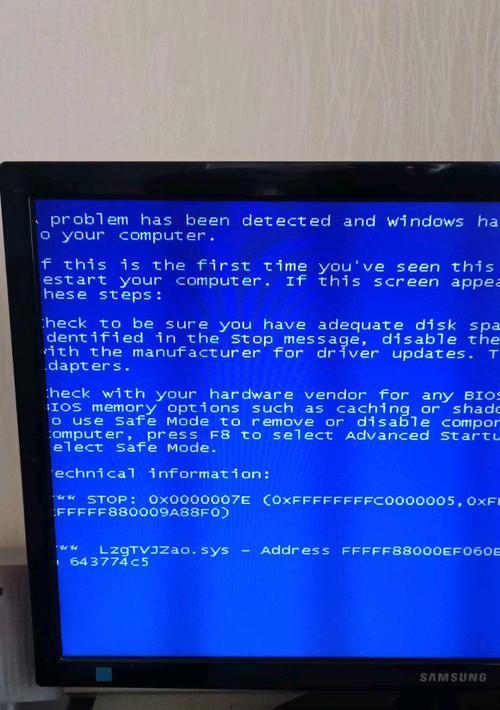
三、预防措施和常规维护
为了防止未来出现同样的问题,以下是一些预防措施和常规维护建议:
1.定期备份数据:使用云服务或外部硬盘定期备份重要文件。
2.保持系统更新:及时安装最新的操作系统更新和补丁。
3.使用正版软件:确保操作系统和软件都是正版,避免兼容性和安全问题。
4.避免过热:定期清洁风扇和散热口,保持良好的通风条件。
遇到联想老笔记本电脑开机蓝屏时,采取上述步骤进行故障排除和解决,您应该能够找到问题的根源并解决它。如果问题依旧存在,可能需要寻求专业的技术支持。记住,保持预防措施和常规维护,是确保电脑稳定运行的关键。
版权声明:本文内容由互联网用户自发贡献,该文观点仅代表作者本人。本站仅提供信息存储空间服务,不拥有所有权,不承担相关法律责任。如发现本站有涉嫌抄袭侵权/违法违规的内容, 请发送邮件至 3561739510@qq.com 举报,一经查实,本站将立刻删除。!
相关文章
-

电脑开机蓝屏原因和修复办法(探究电脑开机蓝屏的常见原因及解决方法)
-

解决电脑开机蓝屏0x0000007b问题的有效方法(遇到蓝屏错误代码0x0000007b该怎么办)
-
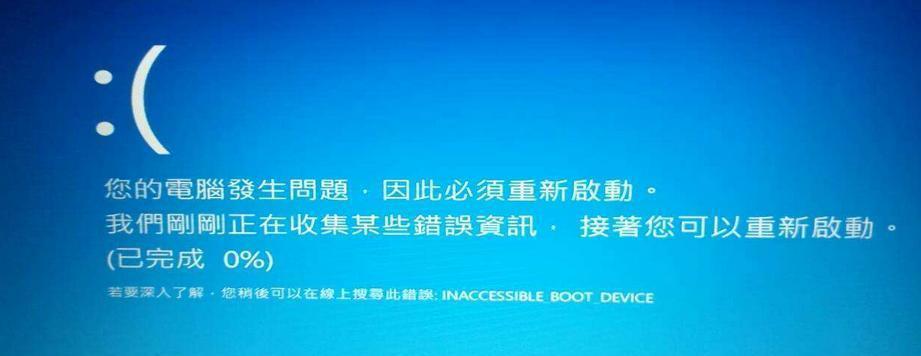
电脑开机蓝屏无法进入系统的解决方法(快速修复电脑开机蓝屏问题)
-
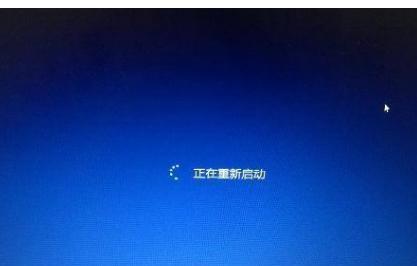
电脑开机蓝屏重启循环的解决方法(应对电脑开机蓝屏重启循环的有效措施)
-

电脑开机蓝屏解决方法(快速排查和修复电脑开机蓝屏问题)
-
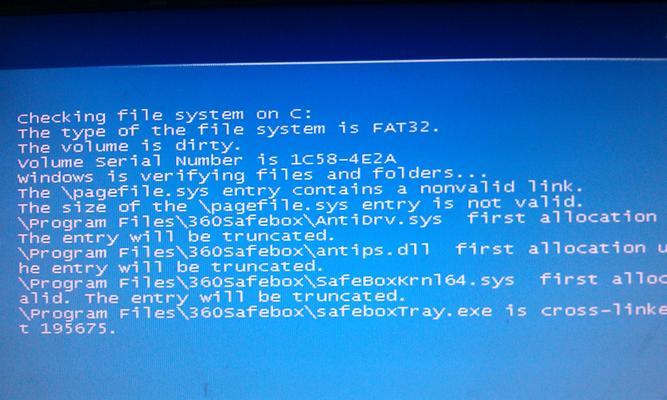
Lenovo电脑开机蓝屏修复方法(解决Lenovo电脑开机蓝屏的有效措施)
-

电脑蓝屏修复方法大全(解决开机蓝屏的15个有效方法)
-
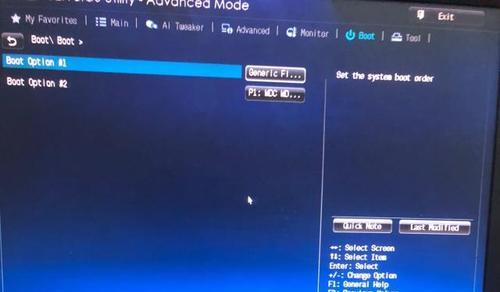
电脑开机蓝屏原因和修复办法(深入解析电脑开机蓝屏的各种原因)
-
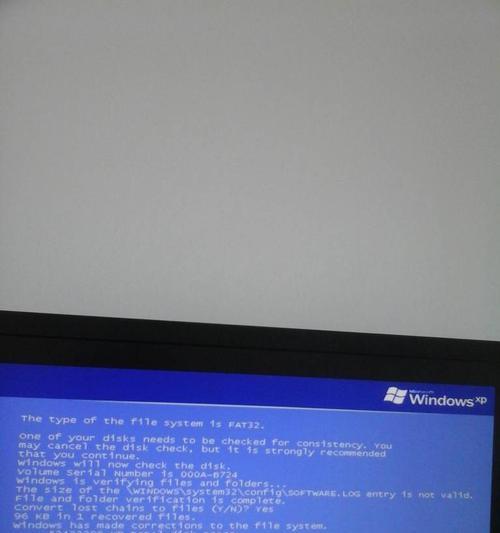
解决电脑开机蓝屏重启循环的方法(快速排除引起电脑蓝屏的故障并恢复正常启动)
-
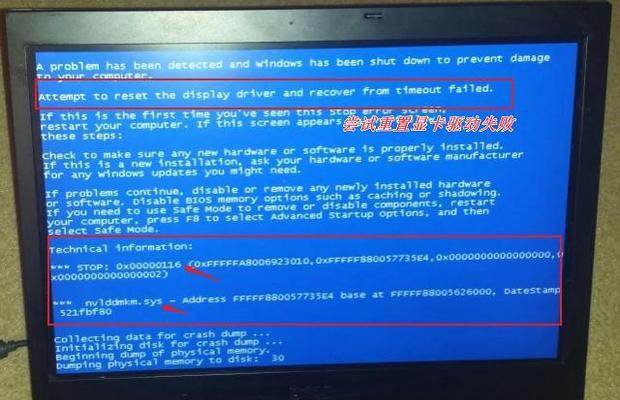
电脑开机蓝屏的原因分析(深入探究导致电脑开机蓝屏的各种因素及解决方法)
- 最新文章
-
- 华为笔记本如何使用外接扩展器?使用过程中应注意什么?
- 电脑播放电音无声音的解决方法是什么?
- 电脑如何更改无线网络名称?更改后会影响连接设备吗?
- 电影院投影仪工作原理是什么?
- 举着手机拍照时应该按哪个键?
- 电脑声音监听关闭方法是什么?
- 电脑显示器残影问题如何解决?
- 哪个品牌的笔记本电脑轻薄本更好?如何选择?
- 戴尔笔记本开机无反应怎么办?
- 如何查看电脑配置?拆箱后应该注意哪些信息?
- 电脑如何删除开机密码?忘记密码后如何安全移除?
- 如何查看Windows7电脑的配置信息?
- 笔记本电脑老是自动关机怎么回事?可能的原因有哪些?
- 樱本笔记本键盘颜色更换方法?可以自定义颜色吗?
- 投影仪不支持memc功能会有什么影响?
- 热门文章
-
- 智能手表免连手机使用方法?有哪些便捷功能?
- 蓝牙遥控器机顶盒刷机操作方法是什么?如何避免风险?
- 平板为什么用不了手写笔?可能的原因和解决方法是什么?
- 机顶盒刷机后如何重新连接?
- 数码相机录像模式如何开启?操作方法是什么?
- 怎么重启密码手机oppo?操作流程是什么?
- 电脑频繁配置更新如何处理?
- 平板电脑插卡设置网络的步骤是什么?如何连接Wi-Fi?
- 电脑内存不足怎么办?如何有效增加内存?
- 手机拍照时镜头模糊如何处理?
- 小白如何选择相机镜头拍人像?哪些镜头适合人像摄影?
- 手机如何使用户外摄像头监控?设置步骤是什么?
- 如何辨别索尼相机的国行正品?
- 相机搭配广角镜头怎么调?调整过程中应该注意什么?
- 单反相机曝光过度怎么恢复?调整曝光的正确方法是什么?
- 热评文章
- 热门tag
- 标签列表

